どうも、仕事柄パソコンを毎日使いマクリン( @Maku_ring)です。
長年使っているパソコンの処理速度が遅くなる理由のひとつが内蔵ストレージ(記憶装置)の寿命です。
内蔵ストレージにはHDD(ハードディスクドライブ)とSSD(ソリッドステートドライブ)があります。
内蔵ストレージの換装は、結構手間なのでなるべくやりたくありません。
そのため、少しでも寿命が長い内蔵ストレージを選ぶのが重要になります。
そんなわけで本記事では「HDDとSSDの寿命を徹底比較!高コスパ&高性能なおすすめ製品を紹介」について書きます。
最後に「おすすめのSSD」も紹介しています。
タップできるもくじ
HDDとSSDの違いを比較
HDDは「ディスク型の記録媒体」、SSDは「NAND型フラッシュメモリの記録媒体」です。
両者は構造がまったく異なります。
本章ではHDDとSSDを構造と性能面から比較してみました。
HDDの構造と性能
HDD(ハードディスク・ドライブ)は、「プラッタ」と呼ばれる円盤状の部品と、「ヘッド」と呼ばれるデータを読み書きする部品で構成される記憶装置です。
プラッタをモーターで高速回転し、目的のデータがヘッドの下を通過する際に読み出し(書き込み)を行っています。
 マクリン
マクリンこのように、HDDはデータの読み書きに物理的な動作をともなうため、処理速度には限界があります。
機種や使用年数によってモーター音が増え、耐久性もSSDより劣ります。
SSDの構造と性能
SSD(ソリッドステートドライブ)は、不揮発性メモリ(電源オフでもデータを保持できるメモリ)を利用しています。
つまり、NAND型フラッシュメモリ(USBメモリ)の大型版です。
SSDの実態は、メモリとコントローラを搭載する小さな基板となっています。
モーターで動くHDDとはちがい、メモリへの電流信号のみでデータの読み書きが完結するため、処理速度は速く、耐久性や静音性にもすぐれています。
現在はHDDに代わって、PCのメインストレージになっています。
HDDとSSDはどちらの寿命が長いのか?
HDDとSSDのどちらを買うか迷った際、処理速度・耐久性・静音性以外で気になるのが「寿命」です。
 マクリン
マクリンHDDとSSDの寿命は大して変わらないと思われがちですが、意外とその差は大きいです。
結論から書くと
SSDの平均寿命は10年以上
SSDの寿命のほうがダントツに長いといわれています。
ただし厳密には、SSDには4種類のレベルセル(SLC・MLC・TLC・QLC)が存在し、それによって書き換え上限目安が異なるので、後述します。
寿命を決める要因
HDDは物理的な動作があり、モーターや駆動部分などさまざまな部品の影響で寿命が決まります。
一方SSDには物理的な駆動部分がなく、電子的動作で構成されています。
メモリやチップにデータの読み書きによる負荷がかかり、経年劣化していきます。
HDDとSSDには、上記以外にも寿命を決める要因があります。
「湿度」「温度」「空気」「起動回数」など、ディスクを使用する環境で寿命は大きく変わってしまいます。
 ヨメ
ヨメ
 マクリン
マクリン
次項から解説する状況は、ごく一般的な環境で使用した場合を想定しています。
HDDの寿命
HDDの平均寿命は約1万時間です。
1日8時間パソコンを使うと、約3年半で寿命がくる計算になります。
HDDの寿命初期段階ではこのような兆候があらわれます。
- パソコンの動作が遅い
- データ破損、エラー頻度が増える
- フリーズすることが多い
SSDの寿命
前述のとおり、SSDにはSLC・MLC・TLC・QLCという4種類のレベルセルがあります。
- SLC = Single Level Cell
- MLC = Multi Level Cell
- TLC = Triple Level Cell
- QLC = Quarter Level Cell
例えばSLCなら1つのセルに1bitの情報が記録でき、オン(1)オフ(0)の2種類でデータを管理することになります。
MLCなら1セルに2bitが保存可能なので、4種類のオンオフ(「00」「01」「10」「10」)、TLCなら8種類という具合に増えていきます。
SLCは価格が高くなる代わりに耐久性も上がり、TLC・QLCと増えるにしたがい、安価になり堅牢性も落ちていく特性があります。
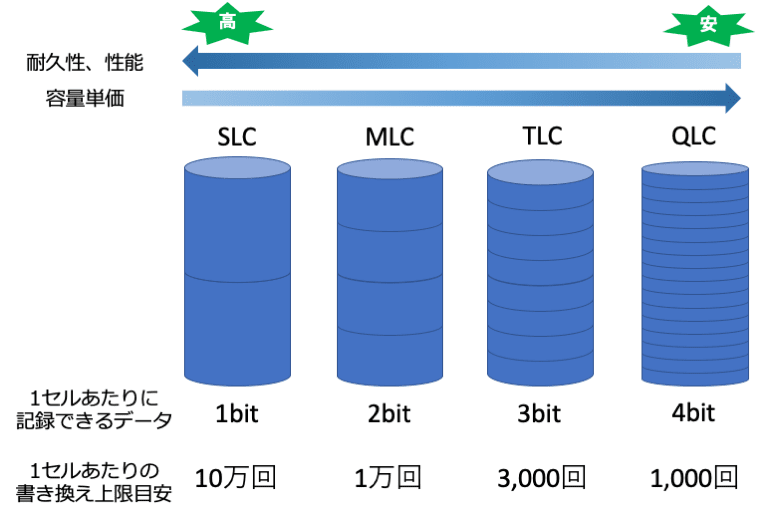
一般的に普及しているのはTLCもしくはMLCなので、両者の代表的なSSDで「TBW(Total Byte Written = 総書き込み容量)」をあげると以下のとおりです。
| 製品名 | 容量 | レベルセル | TBW |
| Samsung SSD 970 PRO | 1TB | MLC | 1,200TB |
| Samsung SSD 970 EVO | 1TB | TLC | 600TB |
基本的にTBWを使い切ったら、そのSSDの寿命と考えられます。
したがって、TLCのSSD(TBW:600TB = 600,000GB)で1日50GBを使ったとしても、1.2万回もの読み書き回数が可能ということになります。
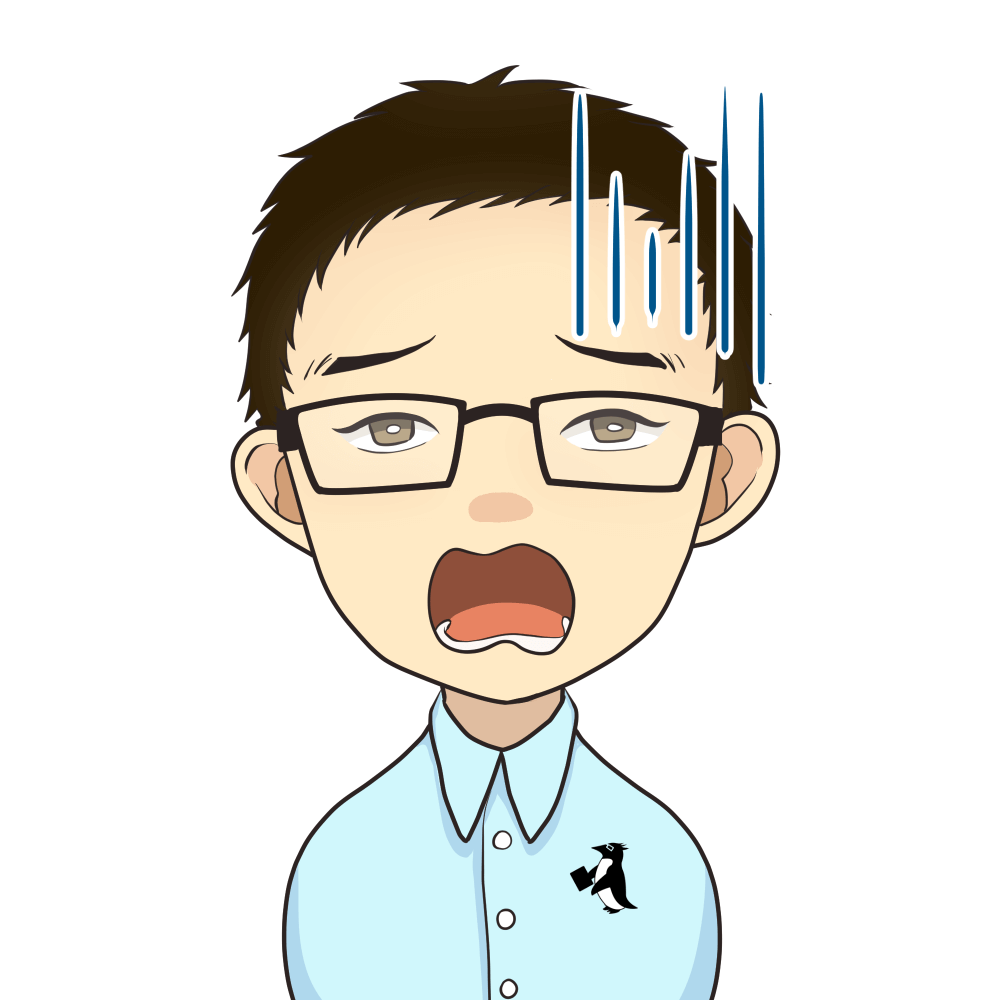 マクリン
マクリン1日50GBというのは相当ヘビーな使い方なので、実際はもっと長持ちするということです。
SSD恐ろしやw
SSDの寿命初期段階では下記症状が表れるといわれていますが、これだけ丈夫だと、その前にPCを買い換えることがほとんどでしょう。
- 処理速度が遅くなる
- いきなりパソコンがシャットダウンする
HDDのメリット・デメリット
HDDのメリットとデメリットは下記のとおりです。
メリット:大容量なのに価格が安い
HDDの最大のメリットは価格が安いことです。
2020年5月の相場だと、2.5インチの1TBで約3,000円~4,000円で購入できます。
SSDと比較すると約1/3程度で買えますので、価格重視ならHDD一択です。
デメリット:処理速度が遅い
HDDは磁気ディスクを高速回転させ、磁気ヘッドを読み書きするたびに作動させるという物理的な動作があるため、処理速度に限界があります。
HDDはディスクの回転数が多いほど処理速度が速くなりますが、2020年のパソコンだと7,200rpm(1分間に7,200回転)が主流です。
さらに高速回転する10,000回転のHDDもありますが、劇的に速さを体感できるかといえばそうでもありません。
また高速回転する分、発熱や音も気になります。
よって処理速度にこだわるならSSDを選んだ方がベターです。
デメリット:駆動音がうるさい
磁気ディスクを高速回転させるモーターなので駆動音が鳴り続けます。
使用期間が長くなると、動作音も大きくなってきます。
残念ながら部品の消耗による経年劣化のため、どうにもなりません。
デメリット:衝撃に弱い
磁気ディスクへの物理的な書き込み動作なので、衝撃を与えるとデータが壊れる可能性があります。
ノートパソコンのように持ち運び可能な場合は、電源を入れたまま運ぶと、HDDの調子が悪くなる可能性があります。
 マクリン
マクリンちなみにHDDが故障した際は「データ復旧サービス」を使うことで、データを取り出せる可能性があるので、ぜひ頼りにしましょう。
SSDのメリット・デメリット
SSDのメリットとデメリットは下記のとおりです。
メリット:処理速度が速い
SSDはメモリに直接書き込むタイプで、処理速度はHDDと比べて約2~3倍近く速いです。
HDDでは「まだ起動しないの?」と感じることが多いですが、SSDは「もう起動したの !?」と思うほど、体感的に処理速度アップを感じられます。
メリット:静音性が高い
SSDの駆動音は物理的な動作が無いので静音性に優れています。
きちんと駆動しているのか心配になるほど静かです。
メリット:衝撃に強い
SSDは基盤とチップで構成されており、衝撃に強いといわれています。
HDDは少し手荒にあつかうと故障する可能性がありますが、SSDはそこまで気にしなくても大丈夫です。
デメリット:大容量の製品は価格が高い
SSDの最大のデメリットは価格です。
1TBのHDDが4,000円程度に対し、1TBのSSDは平均12,000円くらいなので約3倍です。
 ヨメ
ヨメ
 マクリン
マクリン
おすすめのSSD
結論からいうと、ストレージを購入するならSSDがおすすめです。
価格が高いこと以外は、全てにおいてSSDを選ばない理由が見あたりません。
しかもHDDとSSDの価格差は、以前より小さくなっています。
4TBや8TBのHDDを使う理由がなければ、購入を検討するハードディスクはSSDで決まりです。
SSDの中でも価格・処理速度・バランスの3つを重視したおすすめ製品を紹介します。
Crucial CT500MX500SSD1【バランス重視】
Crucialは世界最大のメモリメーカーで、製品としての信頼性は高いです。
Crucial CT500MX500SSD1は9.5mmスペーサーが付属しているので、幅広いパソコンの取り付けに対応しています。
ハードディスクとして重要な読み書きの速度や価格は平均的です。
| 製品名 | Crucial CT500MX500SSD1 |
| 容量 | 500GB/1TB/2TB |
| インターフェイス | SATA 6Gb/s |
| タイプ | 3D TLC NAND |
| 設置タイプ | 内蔵(厚さ7mm) |
| 読み込み速度 | 560MB/s |
| 書き込み速度 | 510MB/s |
| ランダム読込速度 | 95K IOPS |
| ランダム書込速度 | 90K IOPS |
Samsung MZ-76E500B【性能重視】
Samsung MZ-76E500Bは、ランダム読込速度(バラバラのファイルを読み込むスピード)の数値が98K(= 98,000)と高いSSDです。
Crucialと比較すると、1秒あたりに処理できる読み込み数が3,000も違うということになります。
また独自の「Samsung V-NANDテクノロジー」によって耐久性も向上しています。
| 製品名 | Samsung MZ-76E500B |
| 容量 | 250GB/500GB/1TB/2TB |
| インターフェイス | SATA 6Gb/s |
| タイプ | V-NAND 3bit MLC |
| 設置タイプ | 内蔵(厚さ6mm) |
| 読み込み速度 | 550MB/s |
| 書き込み速度 | 520MB/s |
| ランダム読込速度 | 98K IOPS |
| ランダム書込速度 | 90K IOPS |
HP S700 2DP99AA#UUF【価格重視】
HP S700 2DP99AA#UUFは、1GB(=1,000MB)あたりの価格が約14円とダントツに安いモデルです。
MX500や860EVOは1GBあたり約16円なので、比較すると約70GB分オトクな計算になります。
1,200万画素のスマホで撮影した画像は1枚3MBくらいなので、約23,000枚も多く保存できると思うと、結構インパクトが大きいのではないでしょうか。
他の2種類のSSDと比較すると、ランダム読込速度の数値が低い以外、ほとんど遜色ない性能を持っています。
| 製品名 | Samsung MZ-76E500B |
| 容量 | 120GB/250GB/500GB |
| インターフェイス | SATA 6Gb/s |
| タイプ | 3D TLC NAND |
| 設置タイプ | 内蔵(厚さ7mm) |
| 読み込み速度 | 560MB/s |
| 書き込み速度 | 515MB/s |
| ランダム読込速度 | 75K IOPS |
| ランダム書込速度 | 90K IOPS |
HDDとSSDの寿命比較まとめ
本記事は「HDDとSSDの寿命を徹底比較!高コスパ&高性能なおすすめ製品を紹介」について書きました。
HDDとSSDの性能を比較した結果、ダントツでSSDに軍配があがりました。
ストレージは大切なデータを扱う重要なパーツです。
処理速度も重要ですが、耐久性にすぐれたものを使わないと、大切なデータを守ることができません。
本記事で紹介したSSDは、信頼性の高いメーカーで高機能かつコスパも高いモデルですので、きっと満足していただけるはずです。
どうも、マクリン( @Maku_ring)でした。
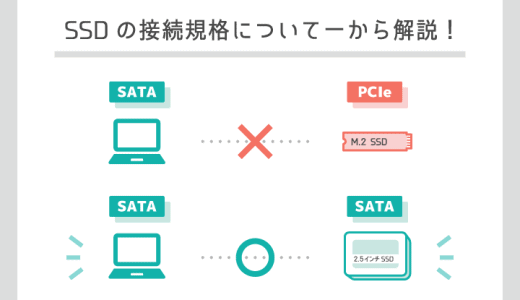 SATAとPCIeの違いはなに? SSDの接続規格(インターフェース)の選び方を丁寧に解説
SATAとPCIeの違いはなに? SSDの接続規格(インターフェース)の選び方を丁寧に解説
 【完全版】ノートパソコンのHDDをSSDに換装する方法とクローンの全手順
【完全版】ノートパソコンのHDDをSSDに換装する方法とクローンの全手順
 【2024年】データ復旧業者のおすすめをランキング順に紹介!費用や評判で失敗しない業者の選び方は?
【2024年】データ復旧業者のおすすめをランキング順に紹介!費用や評判で失敗しない業者の選び方は?
 故障した外付けHDDのデータを自力で復旧・復元する方法を解説|おすすめのデータ復旧業者も紹介
故障した外付けHDDのデータを自力で復旧・復元する方法を解説|おすすめのデータ復旧業者も紹介











